1、在 excel表格 中首先点击菜单栏中的审阅; 2、点击红框中的共享工作簿; 3、在弹出的设置菜单中,可以发现红框中的一项允许多用户同时编辑,同时允许工作簿合并,前面有个复选框......
2023-09-24 258 Excel设置共享编辑支持多人操作
小伙伴们知道WPS一分为二中间有一条竖虚线的效果具体怎么制作吗,办公时经常会用到WPS的小伙伴应该都知道,那不经常使用的小伙伴可能就不是很清楚具体的操作步骤了,暂时还不太熟悉的小伙伴也别着急,下面就很小编一起往下学习吧,其实很简单哦!
第一步:双击打开需要处理的WPS文档,在上方菜单栏找到并点击“格式”,在弹出的选项中找到并点击“分栏”;
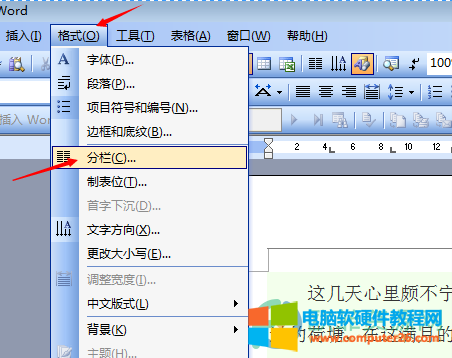
第一步:接着在弹出的“分栏”窗口,点击“两栏”或者在“栏数”处,设置为2,下方“应用于”选择“整篇文档”,并勾选右侧的“分割线”,点击“确定”;
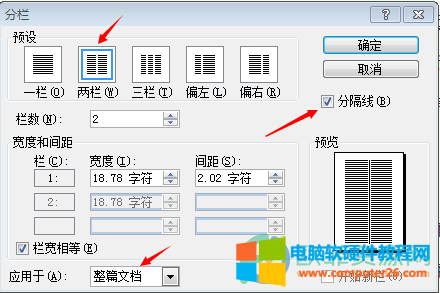
第三步:可以看到,我们的Word文档内容已经转换为两栏了,而且中间有一条竖虚线。
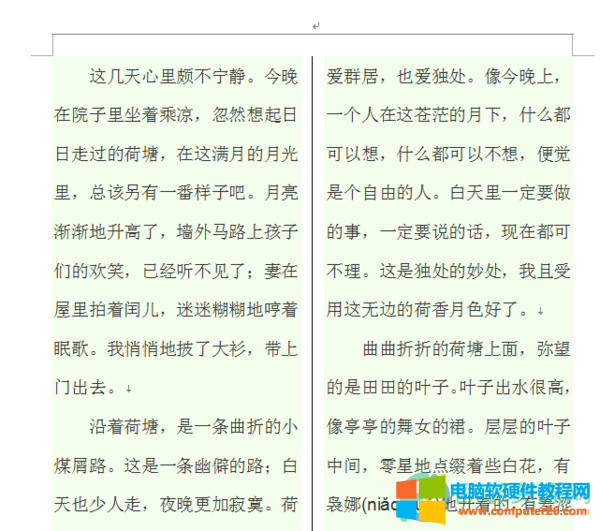
到这里教程就结束啦,怎么样,是不是非常简单呢,希望教程能够帮到你哈,如果对你有帮助,记得收藏哦。
标签: WPS一分为二中间有竖虚线
相关文章

1、在 excel表格 中首先点击菜单栏中的审阅; 2、点击红框中的共享工作簿; 3、在弹出的设置菜单中,可以发现红框中的一项允许多用户同时编辑,同时允许工作簿合并,前面有个复选框......
2023-09-24 258 Excel设置共享编辑支持多人操作
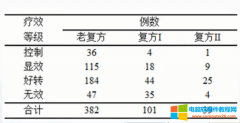
多组单向有序定性资料是两组单向有序分类资料的拓展,相当于单因素分析的秩和检验,称为H检验,又称 克鲁斯卡尔检验 。 多组单向有序定性资料的基本思想与单因素方差分析类似,......
2024-02-13 225 SPSS多组单向有序资料的统计推断
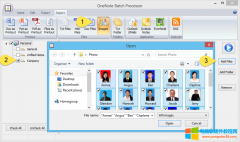
如果想用 OneNote 管理公司职员或者学生基本信息,我们有时候要导入一些图片或者照片,希望一个图片生成一个 OneNote 页面保存。 OneNote Batch 提供一个批量导入图片,并每张图片生成一......
2023-08-18 317 OneNote

亻是一个汉字部首,同人,俗称单人旁,用作偏旁,笔画数由两画。那么WPS/Word中单人旁怎么打?这里,小编将分享几个方法给大家做参考。 单人旁亻怎么打之拼音输入法 第一步:将电......
2022-11-09 353 WPS输入单人旁亻字旁 Word输入单人旁亻字旁
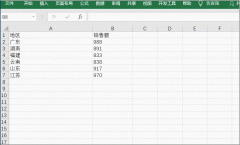
Excel用分列将文本型数字转为数字型文本 选中区域,点击数据分列,打开相应的对话框直接下一步到完成即可。 具体操作看下图:......
2024-01-14 203 Excel用分列将文本型数字转为数字型文本